Solusi Gagal Check In di Mal Gara-gara Aplikasi PeduliLindungi Error, Lengkap Cara Downloadnya
Berikut solusi gagal check in di mall lantaran aplikasi PeduliLindungi error lengkap cara download aplikasi PeduliLindungi dan pakainya.
Penulis: Ratih Fardiyah | Editor: Dyan Rekohadi
SURYAMALANG.COM - Berikut solusi gagal check in di mal lantaran aplikasi PeduliLindungi error.
Anda juga dapat menyimak cara download aplikasi PeduliLindungi dan pakainya di akhir ulasan.
Diketahui aplikasi PeduliLindungi saat ini menjadi syarat untuk masuk mal atau pusat perbelanjaan.
Tak hanya itu aplikasi ini juga menjadi syarat masyarakan Indonesian ketika berpergian.
Pasalnya aplikasi ini digunakan untuk untuk pelacakan guna menghentikan penyebaran Covid-19.
Baca juga: Wacana Aturan Ganjil Genap di Malang Mendekati Realisasi, Kemungkinan Ada 6 Titik yang Diberlakukan
Hal ini sesuai peraturan pemerintah yang kembali melakukan penyesuaian terhadap perpanjangan PPKM.
Bagi yang sudah di vaksin, maka sertifikat vaksin akan muncul di aplikasi PeduliLindungi.
Melalui aplikasi PeduliLindungi yang dapat diunduh gratis di Play Store atau App Store, maka masyarakat baru bisa mendapat akses masuk ke sebuah tempat umum.
Namun bagaimana jika aplikasi PeduliLindungi error saat check in masuk mal?
Jangan panik simak cara mengatasi aplikasi PeduliLindungi error saat check in.
Seperti yang dilansir dari Nextren: Tips Mengatasi Aplikasi PeduliLindungi Error Saat Memindai QR Code!
1. Pastikan Koneksi Jaringan Internet Stabil
Koneksi jaringan internet yang tidak stabil menjadi salah satu hal yang mempengaruhi error-nya proses pemindaian QR Code oleh aplikasi PeduliLindungi.
Jika memang saat itu koneksi jaringan internetnya sedang tidak stabil, penggunaan WiFi terdekat atau tethering dari teman bisa menjadi pilihan.
2. Menutup Aplikasi Lain yang Sedang Hidup
Aplikasi lain yang hidup dan berproses di background dapat mengganggu proses scan QR Code aplikasi PeduliLindungi.
Oleh karenanya, saat sedang memindai QR Code lewat aplikasi PeduliLindungi, pastikan tidak ada aplikasi lain yang hidup di background.
Kalaupun ada aplikasi lain yang hidup, bisa segera ditutup agar proses scan dapat berjalan lancar.
Selain kedua tips tersebut, masih ada dua tips lagi yang akan tim Nextren bagikan kali ini.
Lalu, apa saja kedua tips itu? Yuk lanjut di halaman ketiga.
3. Membersihkan Cache
Menumpuknya Cache membuat proses pemindaian QR Code aplikasi PeduliLindungi menjadi terhambat atau bahkan error.
Maka dari itu, Cache yang juga bisa dibilang sebagai file sampah harus dibersihkan menggunakan aplikasi-aplikasi pembersih Cache.
4. Keluar-Masuk Aplikasi PeduliLindungi
Cara terakhir yang dapat dicoba adalah mencoba berulang kali keluar masuk aplikasi PeduliLindungi.
Dengan dicoba berkali-kali, aplikasi akan merespon secara otomatis dan niscaya QR Code akan dapat di pindai setelah itu.
Jadi, itulah beberapa tips dari tim Nextren untuk mengatasi aplikasi PeduliLindungi yang error saat memindai QR Code.
Kedepannya, tentunya semua pihak berharap agar kinerja aplikasi PeduliLindungi dapat semakin baik dan tidak terjadi error lagi, apapun itu bentuknya.
Baca juga: Daftar Kegiatan Ini Wajib Pakai Aplikasi PeduliLindungi Mulai 14 September 2021, Ada Supermarket
Cara Mendownload dan Mendaftar di Aplikasi PeduliLindungi
1. Download aplikasi PeduliLindungi melalui PlayStore
2.Kklik “Masuk” dan setujui kebijakan privasi yang diberikan
3. Klik “Daftar” apabila belum memiliki akun dan ikuti proses pendaftaran sampai selesai
4. Apabila sudah memiliki akun, maka isi Alamat Email atau nomor telepon untuk login, lalu klik “Masuk”
5. Selanjutnya akan muncul permintaan verifikasi yang dikirim ke email atau nomor telepon
6. Masukkan kode verifikasi selanjutnya berikan perizinan aplikasi untuk mengakses lokasi, akses penyimpanan foto media dan file, serta kamera
Cara Download Sertifikat Vaksin di Aplikasi
1. Unduh dan instal aplikasi PeduliLindungi di Playstore atau App store;
2. Klik login jika sudah mempunyai akun;
3. Pilih register apabila belum mempunyai akun;
4. Masukkan nama lengkap, NIK, dan nomor ponsel;
5. Masukkan 6 digit kode OTP yang dikirim melalui SMS;
6. Klik "Paspor Digital";
7. Klik "Nama" untuk memunculkan sertifikat vaksin;
8. Pilih sertifikat vaksin;
9. Klik unduh untuk menyimpan sertifikat vaksin;
10. Jika sudah selesai, keluar dari akun.
Cara Scan Barcode di Aplikasi PeduliLindungi
- Buka aplikasi dan melakukan login
- Klik menu Scan QR Code, kemudian scan QR Code yang ada di lokasi pintu masuk dan tunjukkan hasil QR Code Anda ke petugas
- Hasil pemindaian akan menunjukkan apakah Anda diizinkan masuk ke suatu tempat atau tidak
- Warna hijau berarti Anda diperbolehkan masuk, jika muncul warna kuning, petugas akan melakukan verifikasi ulang. Apabila merah, Anda dipastikan tidak akan diizinkan masuk oleh petugas.
Ikuti berita terkait aplikasi Peduli Lindungi dan lainnya.
Penulis: Ratih Fardiyah/Editor: Dyan Rekohadi/SURYAMALANG.COM

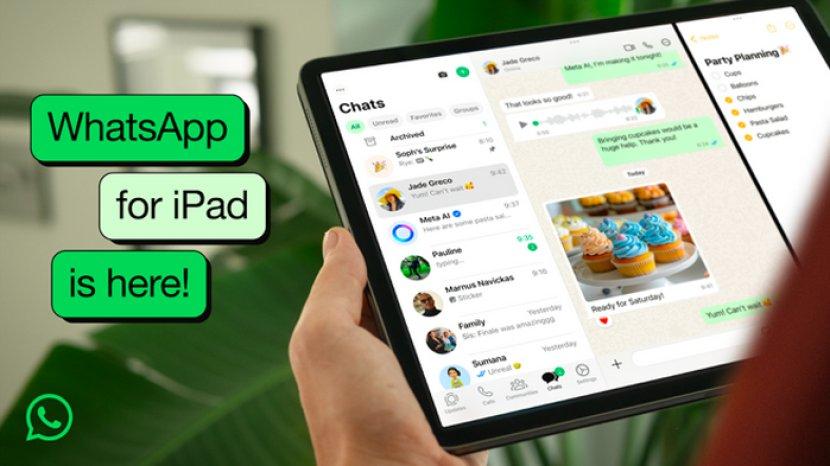








![[FULL] Pakar Hikmahanto: Prabowo Jagoan di Dalam dan Luar Negeri, Sekarang PR RI Lobby Hamas & Iran](https://img.youtube.com/vi/zhlm7x5nMr4/mqdefault.jpg)




